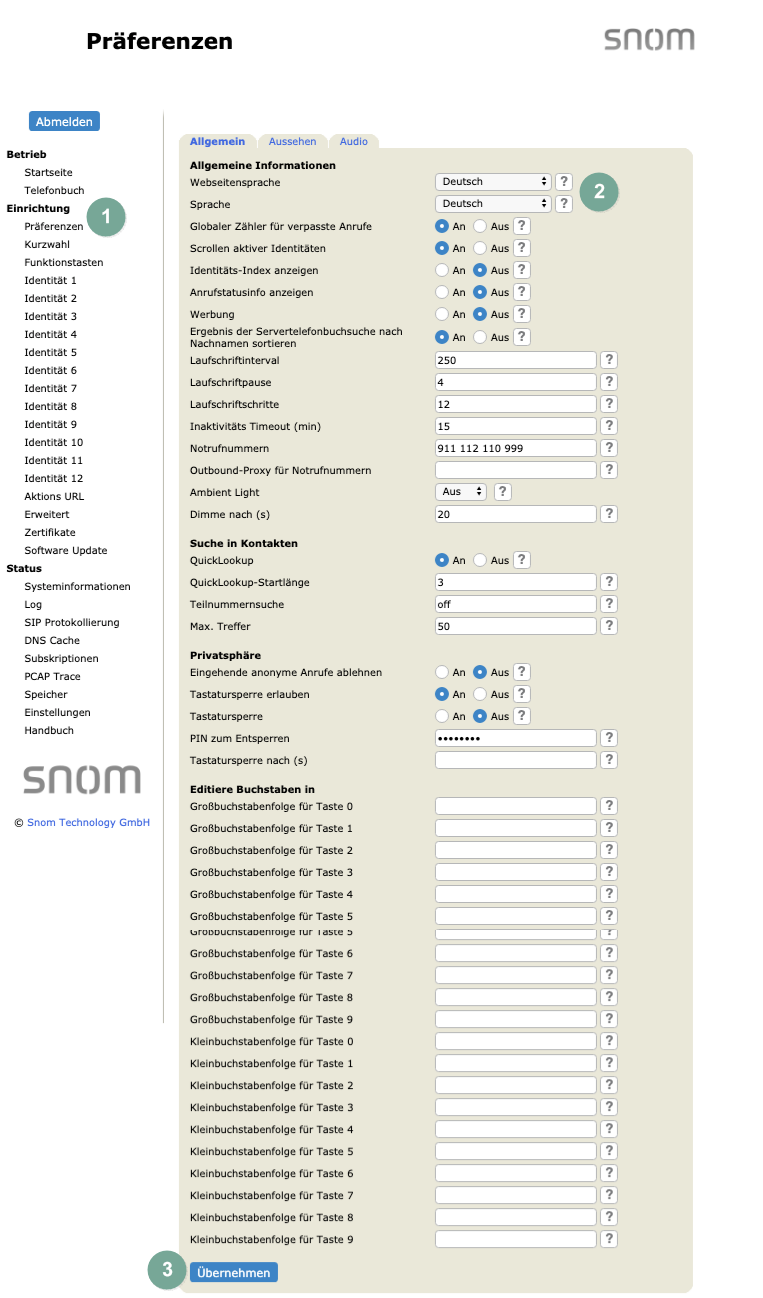snom D335: Tastenbelegung
snom D335: Automatische Konfiguration
Um Ihr IP-Telefon automatisch zu konfigurieren, müssen Sie dieses zunächst als Ziel in Ihrem JETI Kundenkonto anlegen.
MAC-Adresse
Öffnen Sie das Menü des snom D335 und dann die Einstellungen. Unter "Systeminformation" wird unter anderem die MAC-Adresse Ihres Telefons aufgeführt.
Anschließend starten Sie das Telefon neu. Nach dem Neustart sollten alle Daten übernommen worden sein. Stellen Sie außerdem sicher, dass die gewählte Rufnummer im Kundenkonto mit dem Ziel verknüpft wurde.
Bei der Autoprovisionierung wird das werksseits eingestellte Standard-Passwort durch ein automatisch gesetztes, individuelles Passwort ersetzt.
Dieses neue Endgerät-Passwort finden Sie im Benutzerdaten SIP-Konto. Sie benötigen es, um auf die Weboberfläche Ihres Endgeräts zuzugreifen.
snom D335: Manuelle Einrichtung
Legen Sie zunächst Ihr IP-Telefon als Ziel in Ihrem JETI Kundenkonto an.
Hinweis
Für die Einwahl auf die Administrationsoberfläche eines autoprovisionierbares Telefons wird aus Sicherheitsgründen ein individuelles Passwort erstellt. Werksseitige Standard-Passwörter werden damit überschrieben. Wenn Sie Ihr Telefon zuvor autoprovisioniert haben, kann der Fall auftreten, dass Sie nach Ihren Endgerät-Zugangsdaten gefragt werden. Das bei der Autoprovisionierung eingerichtete Passwort können Sie in den SIP-Benutzerdaten finden.
snom D335: Sprache auswählen